鸿蒙DevEco Studio2.1——HelloWorld开发及模拟器运行
在上一篇中,搭建了DevEco Studio2.1开发环境:鸿蒙DevEco Studio2.1——开发环境搭建_大雄_RE的博客-CSDN博客
这篇文章,在此开发环境基础上介绍如何开发HelloWorld应用,并在模拟器上运行。
HelloWorld开发
在如下DevEco Studio2.1的环境界面,点击“Create HarmonyOS Project”:

来到ability模板选择窗口,选择第二个“Empty Ability(Java)”,点击“Next”:

弹出项目配置界面,进行如下配置:
- 修改项目名为“HelloWorld”
- 修改项目类型为“Application”
- 选择设备类型为“Phone”
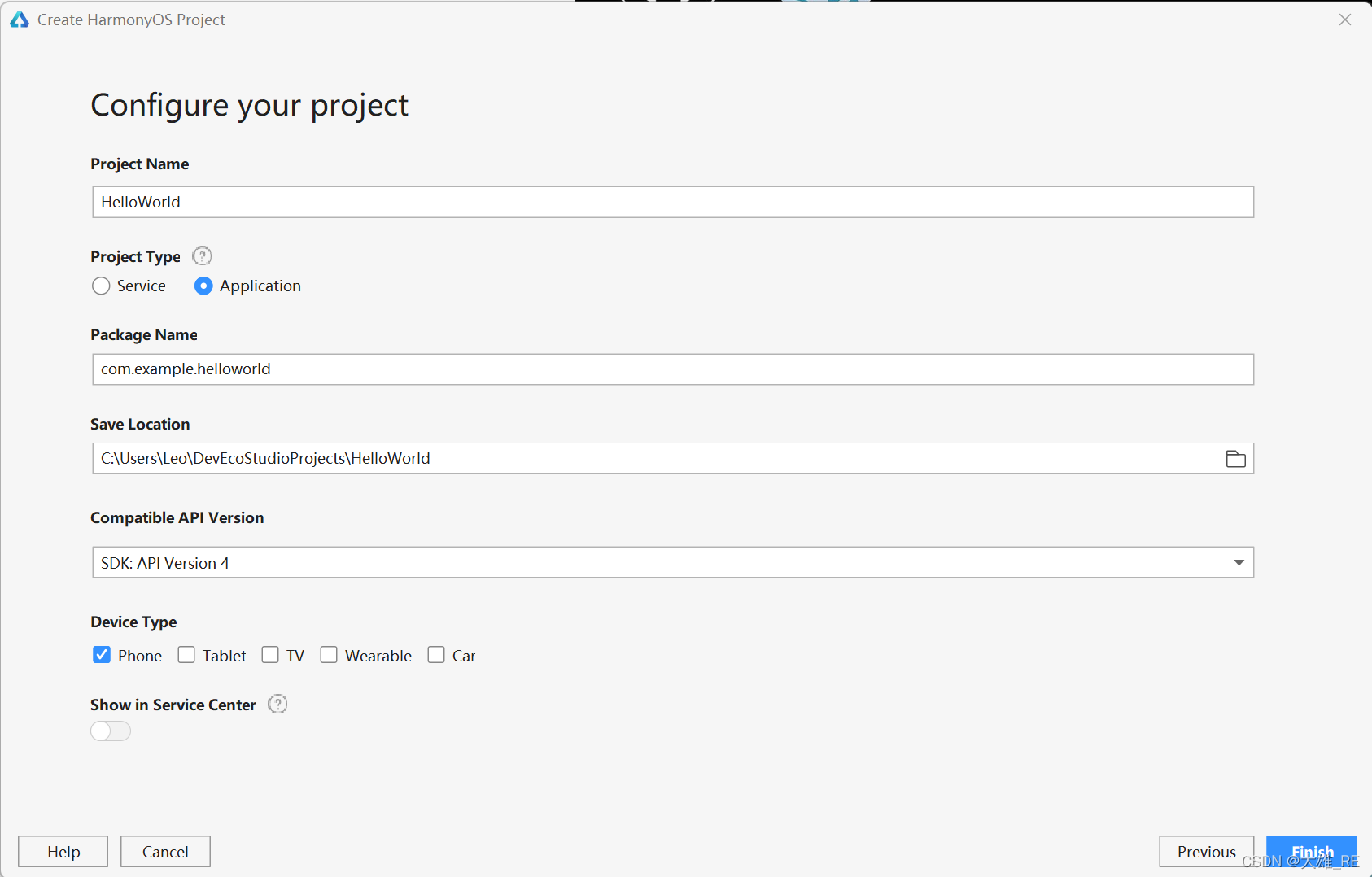
配置好后,点击“Finish”,DevEco会自动联网同步需要的资源,并自动尝试编译。
点击最下方的“Build”可以看到编译状态,这里不需要进行任何操作,等待同步、编译完成:

到这里,HelloWorld项目就开发完成了。
接下来我们在模拟器中运行一下该项目。
模拟器运行
点击工具栏的“Tools”---->“Device Manager”,打开设备管理器:

此时看不到任何有效的设备,因为这里我们使用的是远程模拟器,是华为服务器上给我们提供的,需要登录华为账号才能使用,这里点击“Login”,会在默认浏览器弹出华为账号登录页面。完成登录后,设备管理器窗口变为:

这里就能看到服务器提供的各种远程模拟器了,我们这里使用一个“P40”模拟器,点击“P40”那一行最右侧的绿色箭头运行模拟器。
之后,在DevEco Studio的主界面里就能看到模拟器界面了:

此时,设备列表自动选择了刚创建的远程模拟器“HUAWEI ANA-AN00”。
直接点击设备列表旁边的黑色箭头,在模拟器中运行该应用:

至此,我们就完成了HelloWorld开发,并在模拟器中运行了开发的HelloWorld应用。


